Az MPEG vagy a Moving Picture Experts Group rövidítése egy olyan médiatároló, amely az MPEG-1 vagy MPEG-2 audiovizuális formátumokat egyesíti. Az ilyen típusú videók ideálisak számos webes streaming online alkalmazáshoz. Ráadásul ez a videóformátum natívan védett. Röviden, ez nem megfelelő formátum az adatok szerkesztéséhez. Nagy méretű tartalma miatt rengeteg helyet foglal majd tárolónkban. Tekintettel ezekre a konfliktusokra és problémákra, sokan azt javasolták, hogy jobb lenne, ha más formátumokat találnánk, amelyek megfelelnek az igényeinknek. És ha csak a videókat csak hallgatási céllal játssza le, fontolja meg MPEG váltás MP3-ra. Ez az írás különböző kiváló konvertereket kínál igényeinknek és médiaszükségleteinknek megfelelően.
1. rész: Az MPEG MP3 audiofájlok konvertálásának szükségessége
Az MPEG és az MP3 két hasznos médiaformátum, amelyek a hasznosságukra összpontosítanak. A másik azonban a használatukat tekintve jobb, mint a másik. Különböző okok miatt érdemes az mpeg-et mp3-ba konvertálni. Különösen akkor, ha az elsődleges célunk csupán különféle hangoskönyvek, zenei lejátszási listák, rögzített rádióadások hallgatása, valamint zenekarok, művészek és egyebek különböző hivatalos videóinak lejátszása. Az alábbiakban egyszerű magyarázatokat adunk a két hasznos formátum hasonlóságairól és különbségeiről, valamint arról, hogy miért kell az MPEG-et MP3-má konvertálnunk.
MPEG videó formátum
Az MPEG, amely a Moving Picture Experts Group rövidítése, eredetileg DVD- és Blu-ray lemeztartalmakhoz készült. Ez csak a videó témákkal foglalkozik. Az ilyen formátumú fájlok kiváló minőségű attribútumokat tartalmaznak. Mint mondtam, nagy helyet tárolnak a fájltárolón. Nehéz lenne valakinek MPEG fájlokat átvinni másoknak.
MP3 audio formátum
Az MP3 csak egy része az MPEG első, MPEG-1 néven ismert nagyobb verziójának. Ez az MPEG-1 Audio Layer 3 teljes verziójából származik. Ez a hordozható zenelejátszókhoz és eszközökhöz készült. Ráadásul népszerűsége a tizedével kevesebb tárhely miatt robbant fel, mint más video- és audiofájlok, anélkül, hogy észrevehető minőségromlás lenne.
A fájl videótartalma nem fogyasztja az akkumulátor élettartamát. Az MPEG videók MP3 formátumba konvertálása ideális lehetőség különböző audiotartalmak lejátszására. Az alábbiakban megbízható offline és online konverterek találhatók, amelyeket használhatunk.
2. rész: MPEG zökkenőmentes konvertálása MP3-má offline eszközök használatával
Használja az AVAide Video Converter programot
A legjobb eszköz a kiváló minőségű audio konverter összes fő funkciójának megtapasztalásához az AVAide Video Converter segítségével. Ez az eszköz elképesztően kielégíti szinte minden igényünket. Zökkenőmentesen lehet MPEG konvertálása MP3-ba. A következő jellegzetes jellemzőket példázza, mint például a haladó sebesség, az audioformátumok hosszú listája, a kötegelt átalakítás, a kiváló hangminőség és a hozzáadott eszköztár. Fedezze fel ezeket az előnyöket egyszerűen kövesse ezeket a kényelmes eljárásokat.
1. lépésTöltse le és telepítse a szoftvert
Először látogassa meg a hivatalos webhelyét AVAide Video Converter készüléke webböngészőjében. Amikor meglátogatja, keresse meg a letöltés gombot, és azonnal telepítse az alkalmazást.

PROBALD KI INGYEN Windows 7 vagy újabb rendszerhez
 Biztonságos letöltés
Biztonságos letöltés
PROBALD KI INGYEN Mac OS X 10.12 vagy újabb rendszerhez
 Biztonságos letöltés
Biztonságos letöltés2. lépésHúzza az MPEG helyi fájlokat
Másodszor kattintson a Fájlok hozzáadása gomb. Ezen a ponton szabadon importálhat annyi fájlt, amennyit csak tud. Ez az eszköz teljes mértékben támogatja a kötegelt átalakítást minőségromlás nélkül.
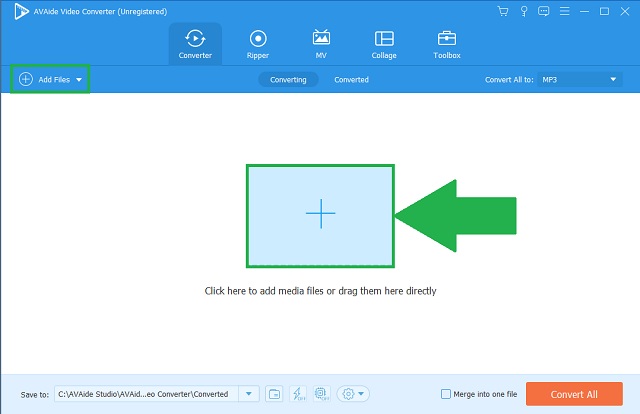
3. lépésVálassza ki az MP3-at kimenetként
Ezután a konverterek menüsorában kattintson a gombra Hang gomb. A kattintás után az összes hangformátum automatikusan megjelenik. Kattintson tovább a gombra Összes konvertálása panelen, hogy egyszer módosítsa a fájlok formátumát.
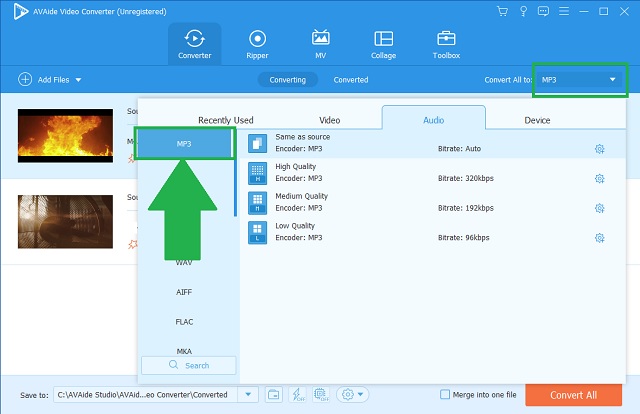
4. lépésKonvertálja a véglegesített fájlokat
Kattints a Összes konvertálása gombot a gyors átalakítás elindításához. A kívánt gombokra kattintva szüneteltetheti vagy leállíthatja a folyamatot.
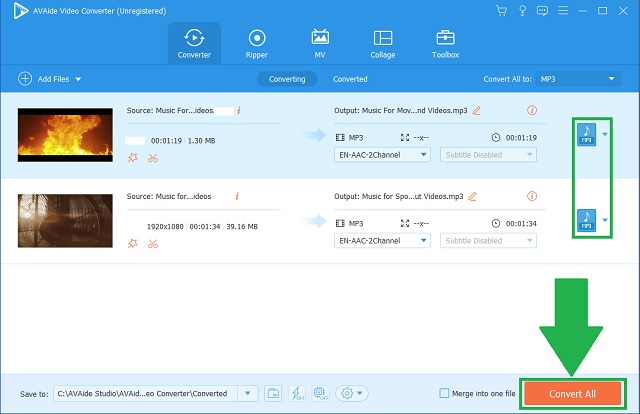
5. lépésVizsgálja meg a mentett hangokat
Végül ellenőrizze a mentett fájlokat a helyi tárhelyükön.
- Ez az eszköz egy több formátumú audio konverter. Különféle támogatott tárolókat tartalmaz.
- Támogatja a különböző operációs rendszereket, például a macOS, Windows és Linux platformokat.
- A sebesség fejlett és 30-szor gyorsabb, mint a rivális eszközei.
- A kötegelt átalakítás jól működik ebben az eszközben.
- A teljes funkcionalitású verzióhoz egy további médiaeszköztár is tartozik.
- A nyomvonal verzió telepítése után csak a próbaverziót használhatja.
2. Használjon VLC-t
Egy másik megfontolandó program a VLC Media Player rejtett konvertáló funkciója. Ez feltétlenül megtanítja Önnek, hogyan kell MPEG hangot MP3-ra módosítani. Próbálja ki ezt az eszközt tudása kényelmében.
1. lépésNyissa meg az ingyenes programot
Nyissa meg a VLC Media Player alkalmazást az eszközön. Miután elérte, keresse meg a Média fül gombra, és kattintson rá. Ezután kattintson a Alakítani gomb.
2. lépésTöltsd fel az M4A videókat
Ezt követően kattintson a Hozzáadás gombot a régi MPEG-videók feltöltéséhez.
3. lépésVáltás MP3-ra
A hangformátumok listájában egyszerűen kattintson a gombra Audio – MP3 gomb.
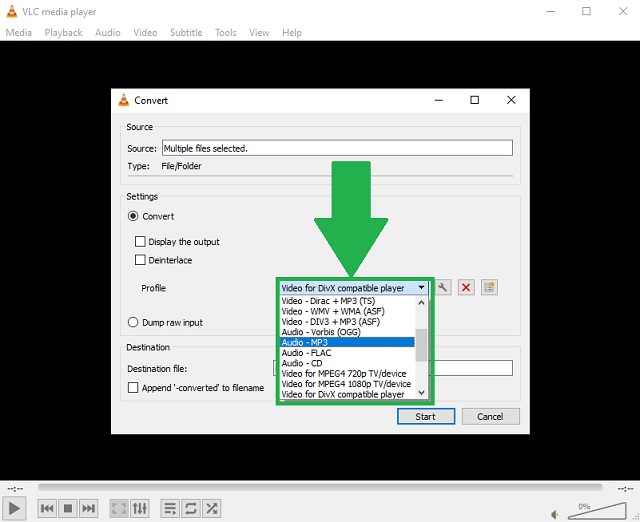
- A fájlok konvertálása során van egy előnézeti panel.
- Ez egy beépített eszköz a Windows számára.
- Képernyőkép-kapacitást kínál az asztali képernyő rögzítéséhez.
- Mivel az eszköz kifejezetten fájlok lejátszására készült. A formátumok nagyon korlátozottak.
- A felület elavultnak és érthetetlennek tűnik.
Használja az iTunes alkalmazást
Ez az eszköz szerencsére választ ad arra vonatkozóan, hogyan használhatja Apple készülékét MPEG-ből MP3-ba konvertálására. Ez is egy alapértelmezett alkalmazás a Mac számára, de letöltheti Windows operációs rendszerére is. Használja ki ezt a megoldást az alábbi gyors útmutatások követésével.
1. lépésNyissa meg a programot
A folyamat elindításához kattintson a Fájl gombot az eszköz menüsorán. Ezután kattintson a Alakítani gombot.
2. lépésMódosítsa a formátumpreferenciát
Az audiokonverterek szűkített listáján egyszerűen kattintson a MP3 kódoló gomb. Ezt követően megkezdheti a konvertálást.
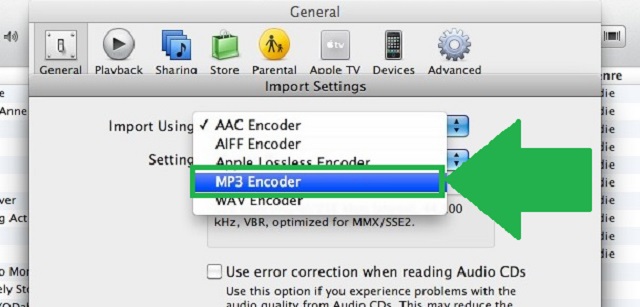
- Hangátalakítási funkcióval rendelkezik.
- A formátumok a megfelelő kódolótípusokkal vannak írva.
- Nehezen használható. Csak néhány hangformátumot sorolt fel.
3. rész: Online módszerek az MPEG zökkenőmentes konvertálására MP3 formátummá
1. AVAide Free MPEG Converter
A lista tetején, hogyan tudjuk MPEG konvertálása MP3-ba online segítségével AVAide ingyenes MPEG konverter. Csakúgy, mint az asztali verzió, ez is ugyanazokat a kulcsfontosságú funkciókat kínálja. Az egyetlen megkülönböztető tényező az, hogy ez az eszköz teljes mértékben webalapú program. Mindössze egy stabil és erős kapcsolatra van szüksége, hogy eligazodjon a megoldás összes egyedi attribútuma között. Az alábbiakban egyszerű lépéseket kell követni.
1. lépésNyissa meg az eszköz webhelyét
Használatához a AVAide ingyenes MPEG konverter, lépjen be a modul webböngészőjébe, és keressen az eszköz hivatalos webhelyén. A hozzáférés után megjelenik az intuitív kezelőfelület. Győződjön meg arról, hogy stabil internetkapcsolattal csatlakozik.
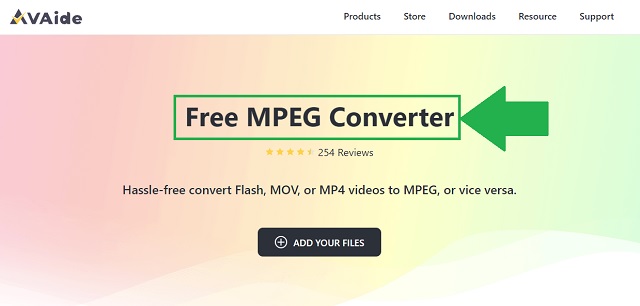
2. lépésImportálja a régi videóit
A fájlok importálásához kattintson a HOZZÁ FÁJLJAIT. Adja hozzá fájljait csoportokba, hogy csökkentse időfelhasználását. Végül is ez egy gyors eszköz.
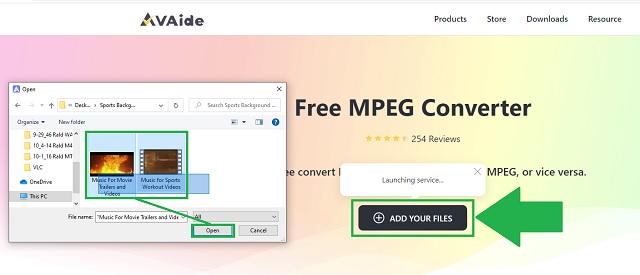
3. lépésMódosítsa a kimeneti formátumot
Kattints a audio ikonra az elérhető hangformátumok megtekintéséhez. Kattints a MP3 gomb.

4. lépésKonvertálja a kiválasztott fájlokat
Ezután rá kell kattintania a Alakítani gombot az eljárás elindításához.
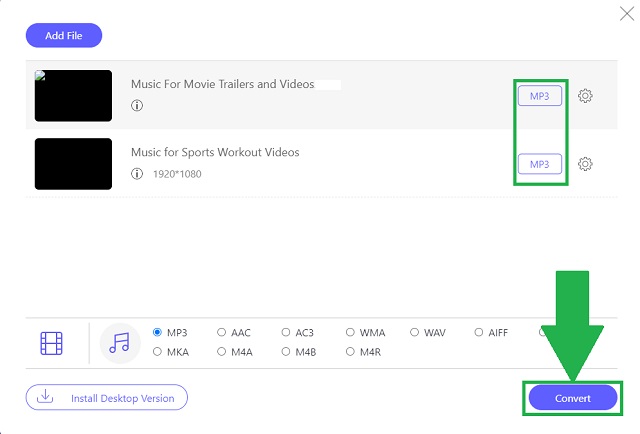
5. lépésEllenőrizze a konvertált fájlokat
Az utolsó lépés a gombra kattintás mappa ikonra a kész fájl mellett. Ha rákattint, automatikusan elvezeti Önt a mentett fájlok helyére, és azonnali hozzáférést biztosít.
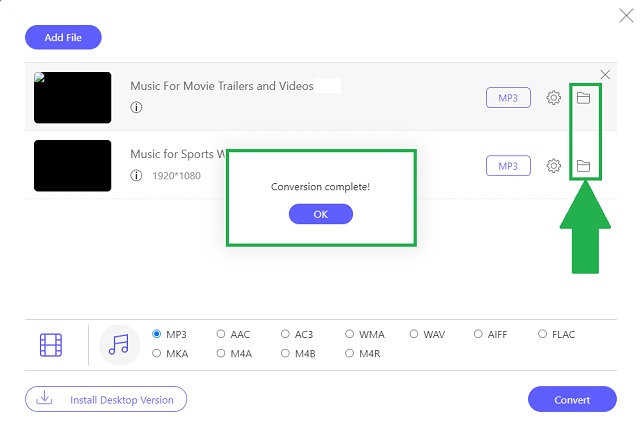
- Ez egy web alapú program.
- Fejlett sebességgyorsító technológiával.
- Többféle hangformátum kiváló hangminőséggel.
- Mindenféle reklám, díszes bannerek és vízjel nélkül.
- Egyidejűleg működő csoportkonverzió.
- Nem egy teljes értékű eszköz. Ez extra eszköztár nélkül.
2. Convertio
Másrészt az MPEG 4 audiofájlok MP3 formátumba konvertálásának egyik módja a Convertio elérése. Ez egyben ingyenes használatot is kínál. A programnak átfogó felhasználási módja van. Tudjon meg többet, ha követi ezeket a gyors lépéseket.
1. lépésA fájlok kiválasztása
A felületen kattintson a Válassza a Fájlok lehetőséget a kiválasztott fájlok feltöltéséhez.
2. lépésMódosítsa a formátumpreferenciát
Módosítsa a formátum beállításait, válassza ki a MP3. Ezután kattintson a Alakítani gomb.
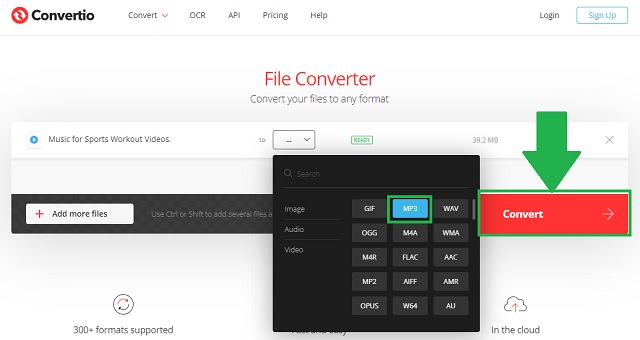
- Rendkívül könnyen használható.
- Akár napi 10 ingyenes konverzió
- Telepíteni kell Chrome-ra vagy bármilyen webböngészőre.
4. rész. GYIK az MPEG-ről és az MP3-ról
Mi korlátozza az MPEG fájlokat?
Az MPEG nagyon nagy fájlokat tartalmaz. Nagy méretű tartalmának köszönhetően rengeteg helyet foglal el a memóriájában. Ahelyett, hogy MPEG formátumban játszaná le fájljait, konvertálja MPEG fájljait MP3-má Mac vagy Windows rendszeren a következő használatával AVAide Video Converter.
Mi működik jól az MPEG-el?
Ezt a formátumot hangtartalom, videó és még grafika kódolására fejlesztették ki.
Miben különbözik az MP4 az MP3-tól?
Az MP4 audio- és videotartalmat is képes tárolni. Míg az MP3 csak hangtárolásra szolgál.
Összefoglalva elmondható, hogy ezek az offline és web alapú programok valóban szolgálhatnak bennünket. Az AVAide Video Converter, VLC, iTunes, AVAide Free MPEG Converter és Convertio azonnal megtanítanak nekünk, hogyan MPEG konvertálása MP3-ba. A különböző felhasználók szerint AVAide Video Converter felülmúlta mind az átlagos felhasználók, mind a szakemberek elvárásait.
A teljes videó eszköztár, amely több mint 350 formátumot támogat a veszteségmentes minőségben történő konvertáláshoz.
Átalakítás MP3-ba
- MP4 konvertálása MP3-ba
- MOV konvertálása MP3-ba
- AVI konvertálása MP3-ba
- Konvertálja a WMV-t MP3-ba
- AAC konvertálása MP3-ba
- FLV konvertálása MP3-ba
- A CAF konvertálása MP3-ba
- AMR konvertálása MP3-ba
- OGG konvertálása MP3-ba
- MKV konvertálása MP3-ba
- FLAC konvertálása MP3-ba
- Az AIFF konvertálása MP3-ba
- APE konvertálása MP3-ba
- M4V konvertálása MP3-ba
- VOB konvertálása MP3-ba
- MPEG konvertálása MP3-ba
- MTS/M2TS konvertálása MP3-ra
- SWF konvertálása MP3 formátumba
- Konvertálja a DivX-et MP3-ba
- AC3 konvertálása MP3-ba
- A WAV konvertálása MP3-ba
- A WebM konvertálása MP3-ba
- A WMA konvertálása MP3-ba




